Tabla de contenido
Instalar con Pip
pip install Spire.XLS
enlaces relacionados
Un libro de trabajo puede constar de una o más hojas de trabajo y cada hoja de trabajo es independiente. Cuando trabajamos con un archivo de Excel existente o creamos un nuevo archivo de Excel desde cero, podemos agregar hojas de trabajo según sea necesario para administrar y analizar mejor los datos. En este artículo, le mostraremos cómo agregar hojas de trabajo a Excel mediante programación usando Spire.XLS for Python.
- Agregar una hoja de trabajo a un archivo de Excel existente
- Agregar una hoja de trabajo a un nuevo archivo de Excel
- Agregue varias hojas de trabajo a un nuevo archivo de Excel
Instalar Spire.XLS for Python
Este escenario requiere Spire.XLS for Python y plum-dispatch v1.7.4. Se pueden instalar fácilmente en su código VS mediante el siguiente comando pip.
pip install Spire.XLS
Si no está seguro de cómo instalarlo, consulte este tutorial: Cómo instalar Spire.XLS for Python en VS Code
Agregar una hoja de trabajo a un archivo de Excel existente
Spire.XLS for Python permite a los usuarios agregar una nueva hoja de trabajo a un archivo de Excel existente mediante el método Workbook.Worksheets.Add(sheetName). Los siguientes son pasos detallados.
- Crea un objeto de la clase Workbook.
- Cargue un archivo de Excel usando el método Workbook.LoadFromFile().
- Agregue una nueva hoja a este archivo usando el método Workbook.Worksheets.Add(sheetName).
- Agregue el texto deseado a la celda A1 mediante la propiedad Worksheet.Range[cellName].Text.
- Guarde el archivo de resultados utilizando el método Workbook.SaveToFile().
- Python
from spire.xls import *
from spire.xls.common import *
inputFile = "sample.xlsx"
outputFile = "AddWorksheet.xlsx"
#Create an object of Workbook class
workbook = Workbook()
#Load an Excel file from disk
workbook.LoadFromFile(inputFile)
#Add a new worksheet to this file
sheet = workbook.Worksheets.Add("New Sheet")
#Add desired text to cell A1
sheet.Range["A1"].Text = "This is a new sheet."
#Save the result file
workbook.SaveToFile(outputFile, ExcelVersion.Version2013)
workbook.Dispose()
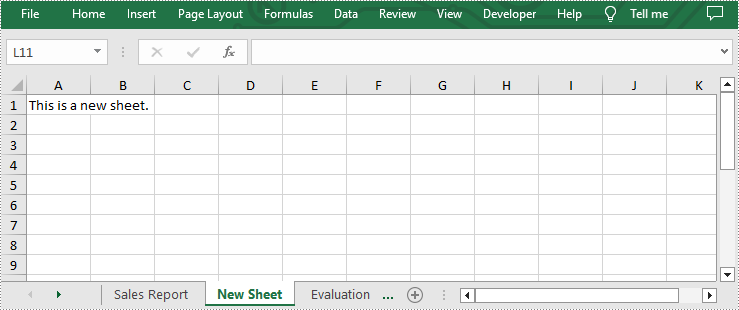
Agregar una hoja de trabajo a un nuevo archivo de Excel
Además de agregar hojas de trabajo a archivos de Excel existentes, también puede agregar hojas de trabajo a archivos de Excel recién creados con el mismo método. Solo necesita borrar la hoja de trabajo predeterminada antes de agregarla llamando al método Workbook.Worksheets.Clear(). Los siguientes son pasos detallados.
- Crea un objeto de la clase Workbook.
- Borre las hojas de trabajo predeterminadas utilizando el método Workbook.Worksheets.Clear().
- Agregue una nueva hoja al nuevo libro utilizando el método Workbook.Worksheets.Add(sheetName).
- Agregue el texto deseado a la celda A1 mediante la propiedad Worksheet.Range[cellName].Text.
- Guarde el archivo de resultados utilizando el método Workbook.SaveToFile().
- Python
from spire.xls import *
from spire.xls.common import *
outputFile = "AddWorksheet.xlsx"
#Create an object of Workbook class
workbook = Workbook()
#Clear the default sheets
workbook.Worksheets.Clear()
#Add a new worksheet to the new file
sheet = workbook.Worksheets.Add("New Sheet")
#Add desired text to cell A1
sheet.Range["A1"].Text = "This is a new sheet."
#Save the result file
workbook.SaveToFile(outputFile, ExcelVersion.Version2013)
workbook.Dispose()
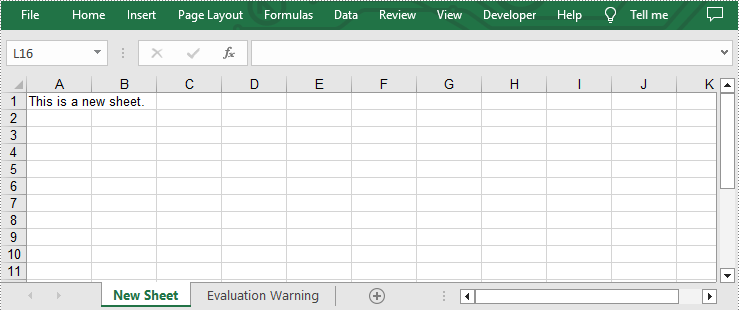
Agregue varias hojas de trabajo a un nuevo archivo de Excel
Si desea agregar varias hojas de trabajo a un archivo de Excel recién creado, puede usar el método Workbook.CreateEmptySheets(sheetCount) para agregar una cantidad específica de hojas de trabajo. Los siguientes son pasos detallados.
- Crea un objeto de la clase Workbook.
- Agregue tres hojas a este archivo utilizando el método Workbook.CreateEmptySheets(sheetCount).
- Recorra las hojas de trabajo agregadas y agregue texto a la celda A1 en cada hoja de trabajo mediante la propiedad Worksheet.Range[cellName].Text.
- Guarde el archivo de resultados utilizando el método Workbook.SaveToFile().
- Python
from spire.xls import *
from spire.xls.common import *
outputFile = "AddWorksheet.xlsx"
#Create an object of Workbook class
workbook = Workbook()
#Add three sheets to this file
sheetCount = 3
workbook.CreateEmptySheets(sheetCount)
#Loop through the added worksheets
for i in range(sheetCount):
#Add text to cell A1 in each worksheet
sheet = workbook.Worksheets[i]
sheet.Range["A1"].Text = "This is Sheet{}".format(i+1)
#Save the result file
workbook.SaveToFile(outputFile, ExcelVersion.Version2013)
workbook.Dispose()
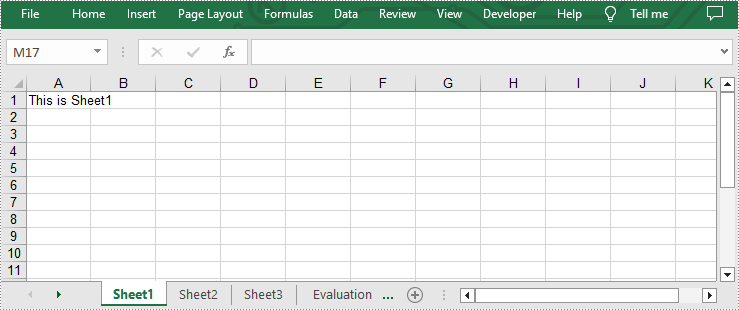
Solicitar una licencia temporal
Si desea eliminar el mensaje de evaluación de los documentos generados o deshacerse de las limitaciones de la función, por favor solicitar una licencia de prueba de 30 días para ti.
